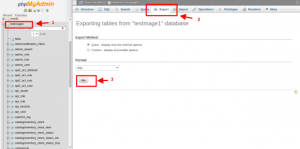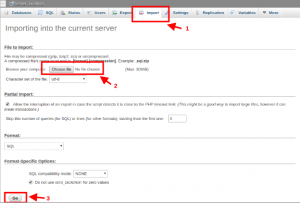Depois de criar sua loja Magento dos sonhos no host local, quando é hora de movê-la para o servidor de produção, às vezes as pessoas ficam nervosas. É muito fácil e nós o ajudaremos a migrar sua loja Magento do localhost para o servidor de produção.
Requisito prévio
1. Domínio de trabalho 2. Produção pronta para Magento
Domínio de trabalho
Por domínio de trabalho significa o domínio no qual você hospedará sua loja. Por exemplo�https://mademo1.knowband.com
Produção pronta para Magento
Isso significa que deve haver todos os elementos configurados corretamente no servidor que são necessários para que um Magento seja executado. Se você precisar de alguma ajuda sobre isso, então você pode verificar o link https://www.knowband.com/blog/magento-tutorials/install-magento-using-command-line/
Etapas para migração
1. Exporte seu banco de dados localhost
Exporte seu banco de dados de armazenamento localhost Magento. Existem duas maneiras de fazer isso A) Via PhpMyAdmin B) CLI
Meu favorito pessoal é via interface de linha de comando (CLI), pois é mais rápido que o anterior. Veremos cada caminho um por um.
a)PhpMyAdmin
Faça login no seu PhpMyAdmin e vá para o seu banco de dados. Lá você verá a opção “Exportar” no cabeçalho. Aqui “testmage1” é o nome do meu banco de dados. Verifique a imagem abaixo para referência
b) CLI
CLI ou interface de linha de comando é melhor que PhpMyAdmin, pois é mais rápido.
mysqldump -u root -p testmage1 > database_name.sql
Coloque o nome do seu banco de dados no lugar de testmage1. Este comando irá criar o dump do seu banco de dados com o nome database_name.sql
2. Comprima e carregue seus arquivos Magento
Depois que o banco de dados foi exportado, agora é hora de compactar seus arquivos de armazenamento Magento. Crie o zip de todos os arquivos da sua loja. Desta forma, será fácil carregá-lo no servidor. Agora abra o Filezilla e carregue o arquivo compactado no servidor e extraia-o na pasta necessária.
3. Banco de dados de importação
Agora é hora de importar seu banco de dados em sua produção. Agora, novamente, existem duas maneiras de fazer isso
a) PhpMyAdmin
Faça login no seu PhpMyAdmin de produção e crie um banco de dados vazio com o mesmo nome do seu localhost. Depois de criar um banco de dados, você verá “importação” no cabeçalho. Verifique a imagem para referência.
Após clicar no navegador Importar você arquiva como mostra a imagem e clique em GO. Isso levará alguns minutos e seu banco de dados será importado.
b) CLI
Para importar banco de dados via CLI, você precisa fazer upload do arquivo de banco de dados via FTP e fazer login no seu servidor via terminal. Use o seguinte comando para importar o banco de dados
mysql -u nome de usuário -p database_name < arquivo.sql
Aqui database_name é o nome do banco de dados no qual seu arquivo será importado e file.sql é o arquivo que você está importando.
4. Modifique local.xml
Agora precisamos modificar nosso arquivo local.xml para que nosso Magento possa acessar o banco de dados. Abra Magento_Root/app/etc/local.xml Nele procure por nó.
Atualize essas tags de acordo com a configuração de produção. Sua conectividade com o banco de dados está concluída agora.
5. Atualize o nome do domínio
Agora é hora de fazer a entrada do nome de domínio no banco de dados. Mesa aberta core_config_data e atualize seu domínio em 1.web/unsecure/base_url 2.web/secure/base_url conforme mostrado na imagem.
6. Liberar Cache
Agora é hora de atualizar seu cache, pois pode haver algum cache de sua máquina localhost. Para atualizar seu cache vá para Magento_Root/var/cache Esta pasta contém seu cache. Exclua todos os arquivos e diretório desta pasta. Agora você está tudo pronto. Sua loja Magento foi migrada com sucesso do localhost para o servidor de produção. Vá para o seu navegador da web e digite seu domínio na base de endereços e pressione enter. Seu site será aberto como estava em seu localhost.
Bottomline
Estas são as etapas para migrar sua loja Magento localhost para o servidor de produção. Sempre mantenha backup de seu código e banco de dados caso algo dê errado. Se o seu site não estiver abrindo corretamente, siga as etapas acima mencionadas novamente e verifique se você perdeu alguma coisa. Boa codificação 🙂